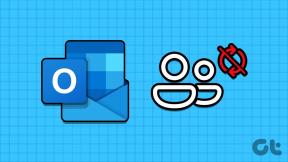Jak rootovat Dual SIM Moto G a nainstalovat Custom Recovery
Různé / / November 29, 2021

Moto G je jednou z nejlepších věcí, které vzešly z krátkého úsilí Googlu s Motorolou. Telefon pod 200 USD se čtyřjádrovým procesorem a obrazovkou s rozlišením 720p je sám o sobě působivý. Ale když k tomu přidáte nejnovější verzi vanilkového Androidu, věci se dostanou na zcela novou úroveň. Jak jsem ti řekl, na tomto telefonu je toho hodně co milovat (a nenávidět)..
Pokud jste dobrodružný typ, který rád instaluje vlastní ROM které vylepšují funkčnost nebo jen spouštějí skladovou ROM Xposed Mods, budete muset být rootovaní.
Dobrá věc je, že proces není zdaleka tak komplikovaný jako u některých jiných telefonů než Nexus tam, a měli byste mi věřit, protože jsem rootoval několik svých vlastních a Androidu mého přítele telefony. Pokud jste novým konceptem rootování, měl by sis to nejdřív přečíst. Rooting zneplatní vaši záruku, ale pokud se něco pokazí, existuje způsob, jak uzamknout bootloader a obnovit telefon do továrního nastavení, čímž se obnoví vaše záruka.
Stejně jako mnoho jiných smartphonů Android je rootování Moto G procesem ve třech krocích.
- Odemkněte bootloader
- Nainstalujte si vlastní obnovu
- Instalovat superuživatele (root)
V závislosti na vašich dovednostech to může trvat několik minut až hodinu.
Poznámka: Společnost Guiding Tech nepřebírá žádnou odpovědnost za rozbité/zazděné zařízení. Postupujte na vlastní nebezpečí. Pokud se necítíte dostatečně sebevědomě, zeptejte se na fóru XDA nebo v komentářích níže. Nebo požádejte svého technického přítele, aby vám pomohl.
Příprava věcí
Co budete potřebovat:
- Počítač se systémem Windows s připojením k internetu
- Moto G (nabito alespoň na 70 %)
- Kabel USB na MicroUSB
Ke stažení pro počítač:
Ovladače zařízení Motorola
Android ADB a Fastboot (alternativní)
Zotavení: CWM bez dotyku, CWM dotyk, TWRP (je potřeba pouze jeden, více o tom v kroku 2)
Superuser.zip soubor (pro root přístup):
Po dokončení kroku 1 stáhněte a zkopírujte do Moto G.
1. Odemkněte Bootloader

Poznámka: Odemknutí bootloaderu vymaže vše, co je na vašem zařízení. Aplikace, soubory, nastavení, všechno. Takže než se pohneme vpřed, udělat zálohu všeho důležitého.
Společnost Motorola vám proces odemykání velmi zjednodušila.
Jakmile nainstalujete ovladače a rozbalíte ADB, zvedněte telefon a vypněte jej. Nyní podržte Snížení hlasitosti + tlačítko napájení kombo na několik sekund a uvolněte. Po vydání se zobrazí obrazovka rychlého spuštění.
Po zobrazení této obrazovky připojte telefon k počítači přes USB.
Přejděte do složky, kde jste rozbalili nástroje ADB a Fastboot. Ve složce s názvem ADB tools podržte klávesu Shift a klikněte pravým tlačítkem. Vybrat Příkazový řádek otevřete zde z nabídky.

Do příkazového řádku zadejte následující příkaz:
fastboot oem get_unlock_data
Tím se vygeneruje pět řádků čísel, které vypadají nějak takto:
fastboot oem getunlockdata
(bootloader) 3A45990485803606#54413933343030
(bootloader) 4B465400585431303333000000#65E2
(bootloader) FA0B4EDB4D26DC5E28505F2D318AA0B
(bootloader) B1DF3#EE01C8020F000000000000000
(bootloader) 0000000
Klepněte pravým tlačítkem myši v příkazový řádek a klikněte Vybrat nebo Vybrat vše. Klepněte pravým tlačítkem myši, klepněte kopírovat a pak otevřete Poznámkový blok a vložte (Ctrl+V) všechny věci tam.

Nyní odstraňte vše kromě čísel v pěti řádcích. A pak odstraňte mezery mezi nimi také. Takže všechna čísla musí být na jednom řádku.
Nyní, zaregistrovat účet na webu Motoroly. Poté přejděte do společnosti Motorola online odblokovací nástroj (příkazový řádek zatím nezavírejte) a do textového pole zadejte čísla bez mezer mezi nimi.

Klikněte na Lze moje zařízení odemknout knoflík. Web se ověří a zobrazí se tlačítko s názvem Požádat o odblokovací klíč vyskakovací okno ve spodní části. Souhlaste s podmínkami a klikněte na tlačítko. Odblokovací kód vám bude zaslán e-mailem.


Zkopírujte 20místný odblokovací kód, který jste obdrželi e-mailem, vraťte se do příkazového řádku a zadejte následující:
fastboot oem unlock [sem vložte 20místný kód z e-mailu]
Stiskněte enter a za pár sekund byste měli vidět Odemknutí dokončeno! a telefon se restartuje. Příkazový řádek zatím nezavírejte.

2. Nainstalujte Custom Recovery
Nyní, když je bootloader odemčen, je zdlouhavá část procesu u konce. Dalším krokem je instalace vlastní obnovy. Po resetování telefonu a přihlášení k účtu Google vypněte telefon a znovu přejděte na obrazovku rychlého spuštění pomocí Snížení hlasitosti + tlačítko napájení kombo. A připojte telefon zpět k počítači.
Nyní zde můžete nainstalovat tři různé druhy vlastních obnov. Máte možnost nainstalovat bezdotykovou nebo dotykovou verzi CMW (ClockworkMod Recovery) nebo dotykovou verzi TWRP (Team Win Recovery Project). Proces instalace každého z nich je stejný. Šel jsem s TWRP, protože jsem ho používal v minulosti a je jednodušší ho používat na dotykové obrazovce.
Po stažení souboru pro obnovení jej přejmenujte na zotavení s prodloužením .img. Zkopírujte soubor do složky nástrojů adb.
Vraťte se do příkazového řádku a zadejte:
fastboot flash recovery recovery.img
Vlastní obnovení bylo nyní flashováno. V mém případě se TWPR na telefonu spustil během několika sekund.

3. Instalace Superuser (rooting)
Pokud jste zkopírovali odkaz superuživatel.zip do kořenového adresáře poté, co bylo odemknutí vypnuto, nemusíte TWRP hned opouštět.
Pokud jste tak neučinili, spusťte z obnovy pomocí Restartujte volba. Připojte telefon k počítači a zkopírujte soubor superuživatel.zip soubor.
Nabootujte do bootloaderu pomocí Zvýšení hlasitosti + napájení kombo. Použijte Snížit hlasitost tlačítko pro navigaci Zotavení možnost a použijte Zvýšit hlasitost tlačítkem jej vyberte.
V CWM přejděte na Instalovat ZIP z SD karty -> vyberte Superuser.zip soubor -> restartovat.
V TWRP přejděte na Nainstalujte -> vybrat Superuser.zip -> restartovat.
A je to. Váš telefon je nyní rootovaný.
Pokud v telefonu najdete aplikaci Superuser nebo Super SU, znamená to, že jste úspěšně rootovali. Nebo zkuste spustit aplikaci, jako je Titanium Backup.